Uno dei primi ostacoli che incontra la gente quando prova a studiare il giapponese è la scrittura soprattutto se si ha la necessità di scrivere al computer.
Quello che non tutti sanno però che windows permette in maniera piuttosto semplice di scrivere in giapponese, si tratta soltanto di attivare l’apposito strumento. Cercherò quindi di spiegarvi come attivarlo e utilizzarlo il meglio possibile.
Innanzitutto bisogna considerare che su windows xp è necessario istallare i caratteri asiatici, non avendo xp non posso aiutarvi passo passo ma ho trovato una guida che mi sembra piuttosto chiara, andate a questo indirizzo. Per Windows Vista e suppongo anche per Windows 7 non è necessario fare questa operazione perché di default sono già istallati. D’ora in poi indicherò i passaggi considerando Windows Vista ma più o meno la procedura dovrebbe essere simile anche negli altri sistemi.
Andando su pannello di controllo, fate doppio clic su opzioni internazionali della lingua:
Nella finestra che si apre cliccate sulla scheda tastiere e lingue e da li cliccate sul pulsante cambia tastiere:
A questo punto andate sulla scheda barra della lingua e assicuratevi di aver selezionato: “Ancorata alla barra delle applicazioni”.
Cliccando su applica in basso a destra dovrebbe apparirvi l’icona della lingua, cioè qualcosa del genere:
Se non l’avevate prima adesso vi apparirà: “IT” se avete impostato come lingua della tastiera l’italiano, “EN” se avete quella inglese e così via. Fatto questo ritornate nella scheda generale premete su aggiungi e nella finestra che si apre cercate “Giapponese”.
Mettete il segno di spunta su Microsoft IME, premete “OK”, poi “Applica”. In basso a destra dove c’è la “IT” se ci cliccate sopra comparirà anche “JP”.
D’ora in poi ogni qualvolta volete scrivere su un applicazione in giapponese (blocco note, finestra di chat, su un browser ecc. ecc.) basta cliccare sull’icona delle lingue e selezionare “Giapponese”.
Lo strumento di conversione di scrittura è chiamato Microsoft IME ed è il sistema integrato su windows per scrivere in giapponese. E’ possibile configurarlo in tanti modi e possono essere create molte scorciatoie da tastiera per cambiare agevolmente da un sistema di scrittura all’altro, ma in questo articolo mi limiterò a indicare solo le funzioni base.
Se la barra appare in questo modo:
Cliccate sulla A e scegliete hiragana, e potrete finalmente scrivere in giapponese.
Per usare lo strumento si richiede la conoscenza del romaji, infatti l’IME non fa altro che tradurre ciò che si scrive con la tastiera (che è italiana) in caratteri giapponesi (nell’esempio io ho scritto “watashi ha ie ni kaettekita” ed è uscito fuori: わたしはいえにかえってきた). Una volta scritto una parola, essa apparirà in hiragana, premete la barra spaziatrice e, se per quella combinazione di caratteri ci sono più parole, comparirà una lista tra cui scegliere il giusto kanji.
Se non si sa la pronuncia di un kanji è sempre possibile scriverlo a mano (col mouse), avendo l’accortezza non tanto di farlo perfetto ma di eseguire i tratti del kanji nell’ordine giusto.
Premete ctrl+F10 (con IME attivato) e dal menù che appare scegliete IME Pad:
Vi apparirà una finestra in cui potete scrivere il kanji e sulla destra una lista di opportunità da cui scegliere il kanji cercato, cliccate sul quello che stavate cercando e vi apparirà nella finestra in cui stavate scrivendo.
Non bisogna essere degli artisti o bravi a usare il mouse ma solo conoscere il modo di scrivere i tratti, infatti io ho fatto uno sgorbio ma è comunque riuscito a riconoscerlo, mentre se non si conosce l’ordine esatto per quanto perfetto lo farete non lo riconoscerà.
Con questo chiudo la guida, in futuro vedrò di descrivere le varie funzioni ma per adesso questo può bastare per poter finalmente scrivere in giapponese.
Per qualsiasi dubbio o incertezza chiedete pure e vi sarà data risposta.


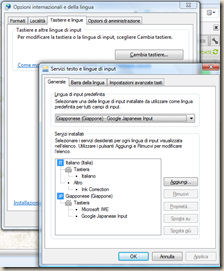




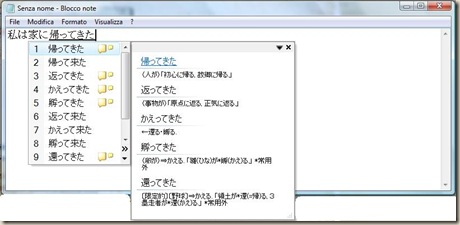


Ah, molto buona. Non lo sapevo prima. Provo lo stesso diritto una volta.
RispondiElimina